
Artikel ini memperkenalkan pemasangan Ubuntu 17.1 di bawah VirtualBox (tutorial gambar dan teks), kongsikannya dengan semua orang dan tinggalkan nota untuk diri sendiri
Muat turun dan pasang VirtualBox:
Klik untuk memuat turunVirtualBox
Klik untuk memuat turunPek pengembangan VirtualBox

Pakej perisian yang dimuat turun
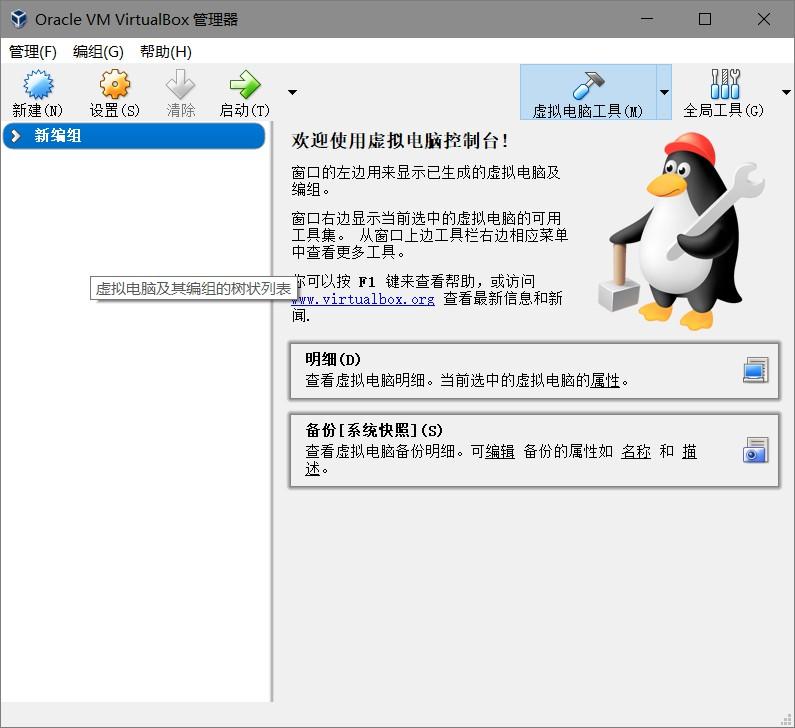
Klik Seterusnya untuk melengkapkan pemasangan
Muat turun dan pasang Ubuntu17.10:
Klik untuk memuat turun Ubuntu17.10Imej ISO
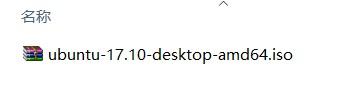
Pemasangan imej ISO yang dimuat turun
Ubuntu17.10
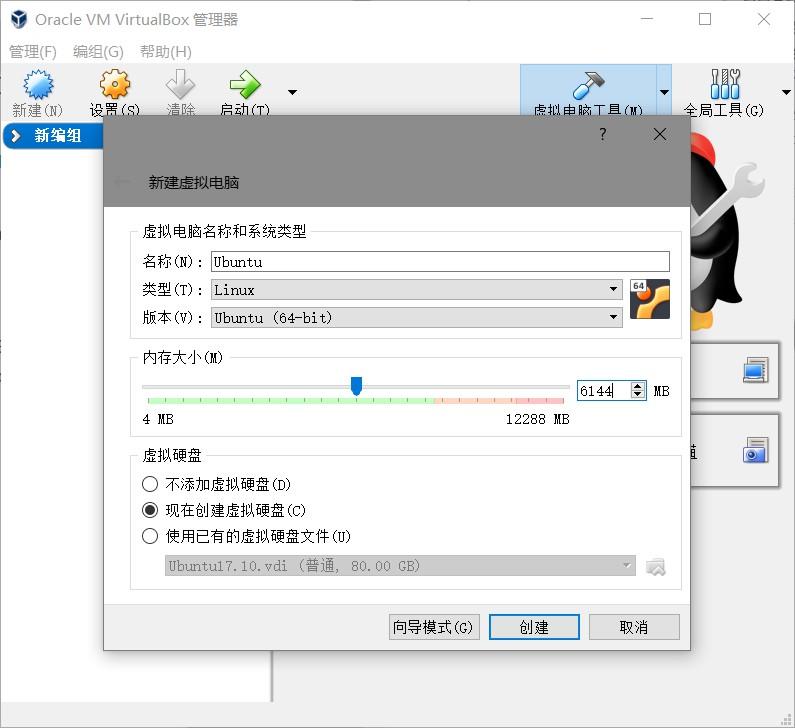
Klik Baru > Isikan nama mesin maya >
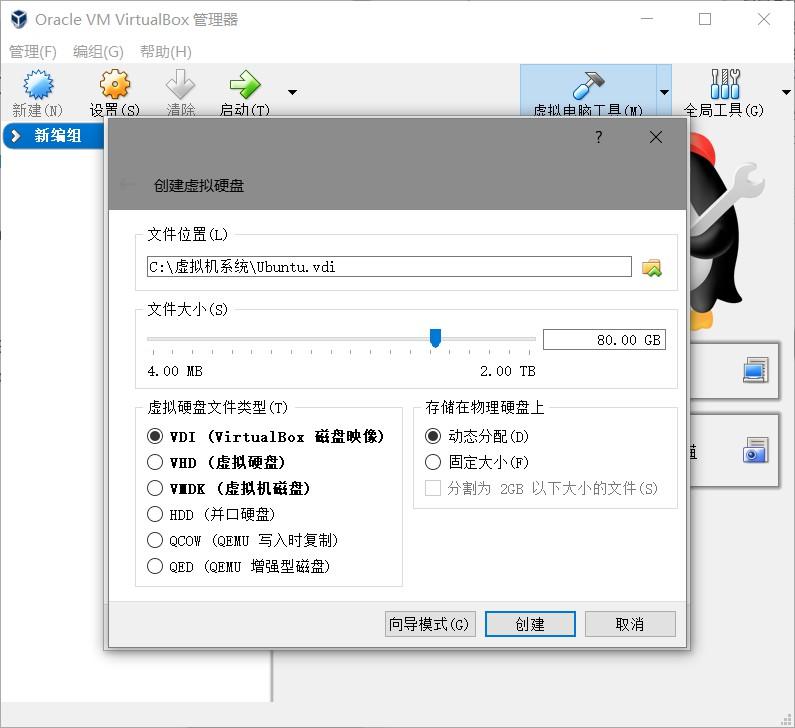
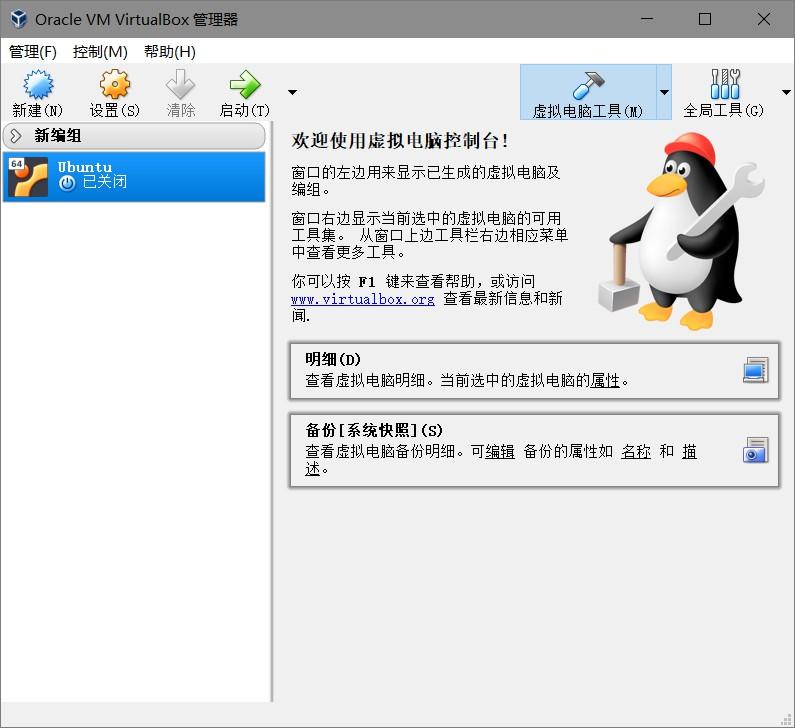 Seperti yang ditunjukkan dalam gambar selepas penciptaan
Seperti yang ditunjukkan dalam gambar selepas penciptaan
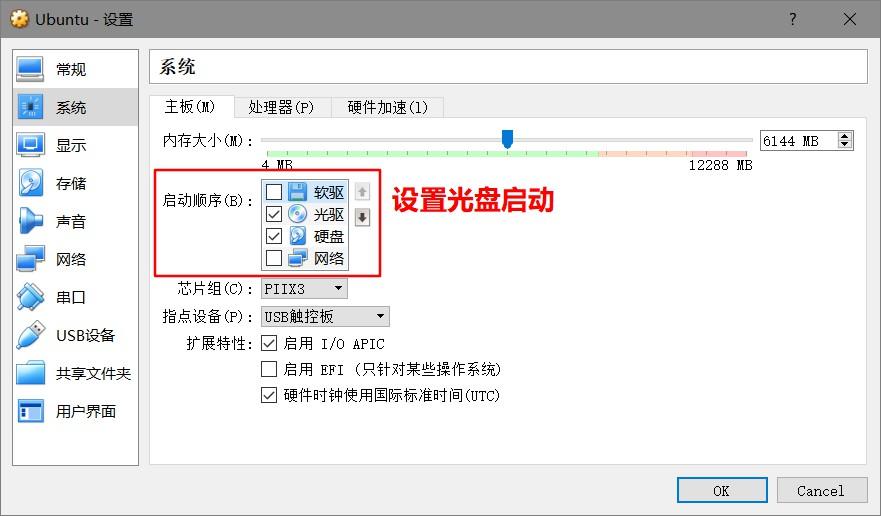 Klik butang Tetapan > System-Motherboard-Boot Sequence-CD Boot check dan simpan di bahagian atas
Klik butang Tetapan > System-Motherboard-Boot Sequence-CD Boot check dan simpan di bahagian atas
IDE Pengawal Storan > Tambah imej ISO Ubuntu17.10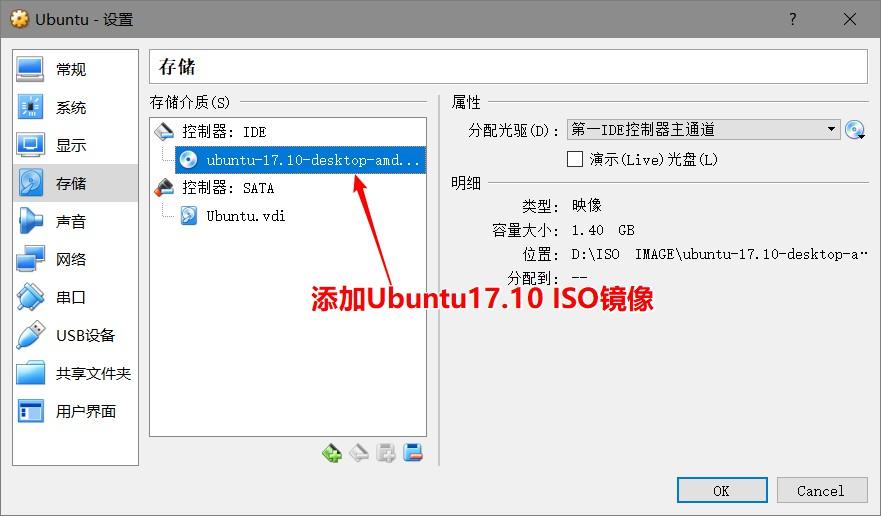
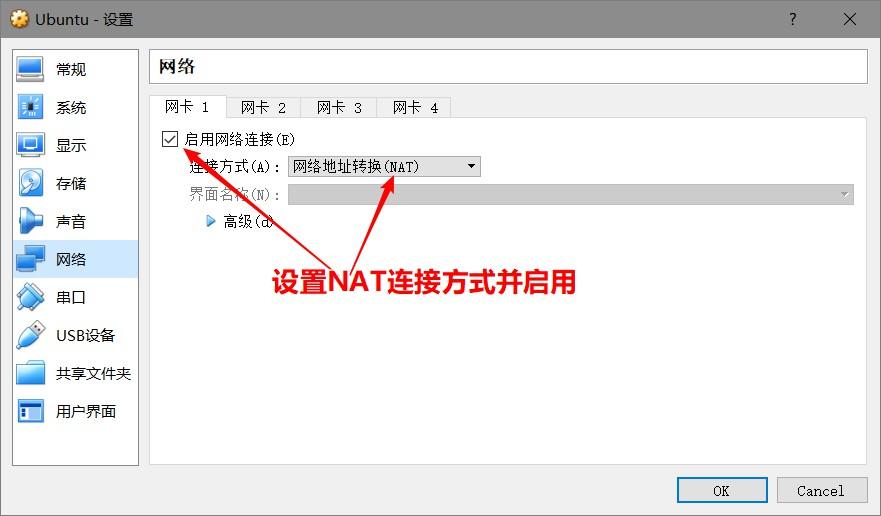 Kad Rangkaian-Rangkaian 1 > Dayakan sambungan rangkaian >
Kad Rangkaian-Rangkaian 1 > Dayakan sambungan rangkaian >
Klik butang Mula >
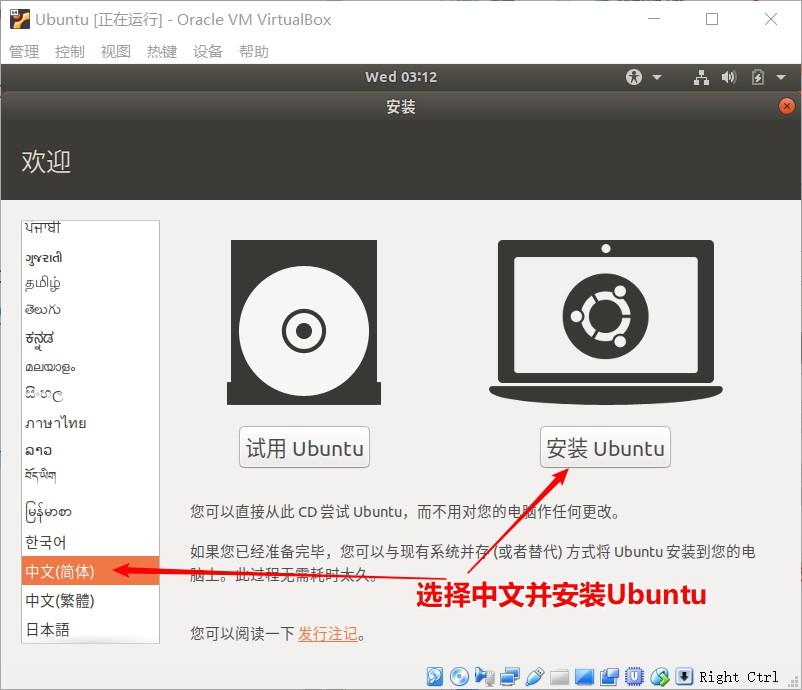
Tidak perlu menyemak >
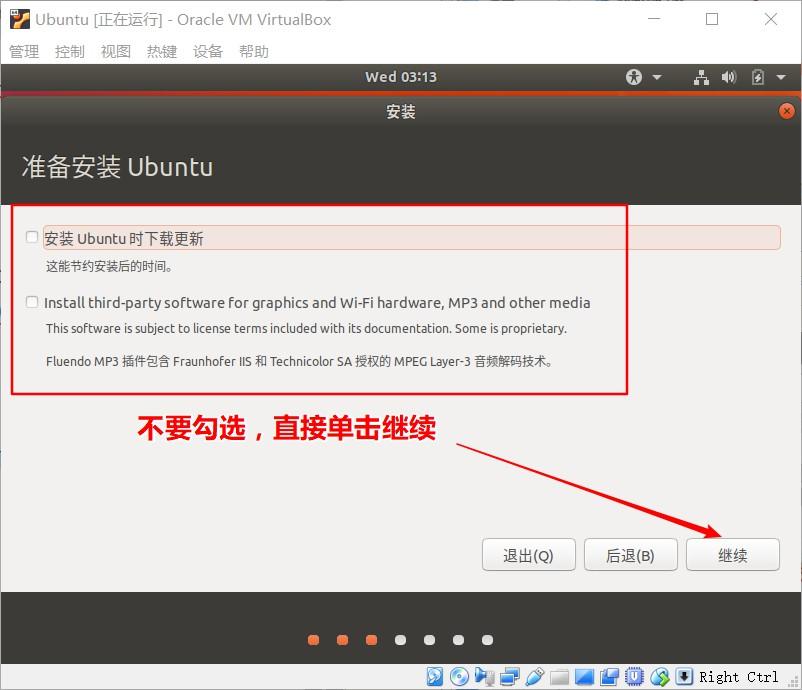
Pilih Padam Keseluruhan Cakera dan Pasang Ubuntu >
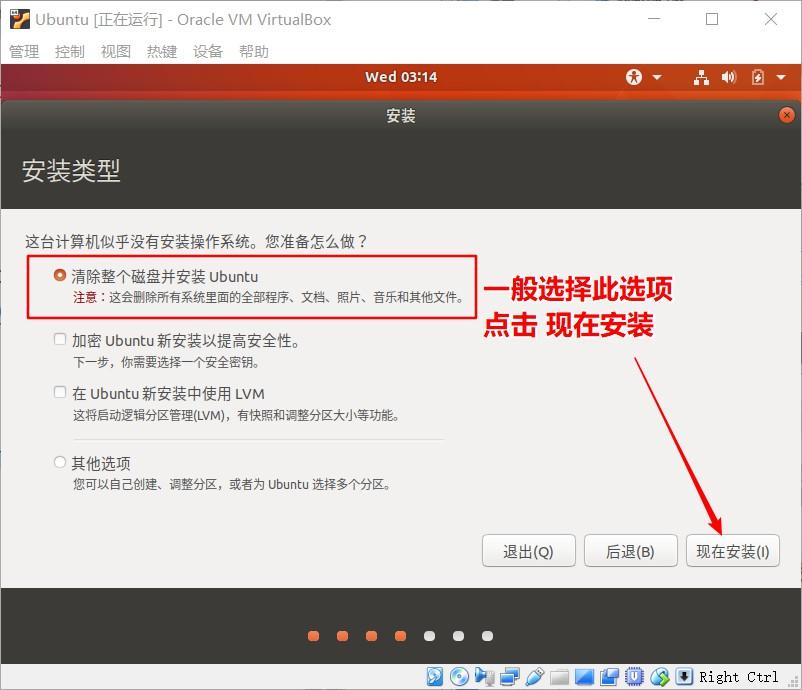
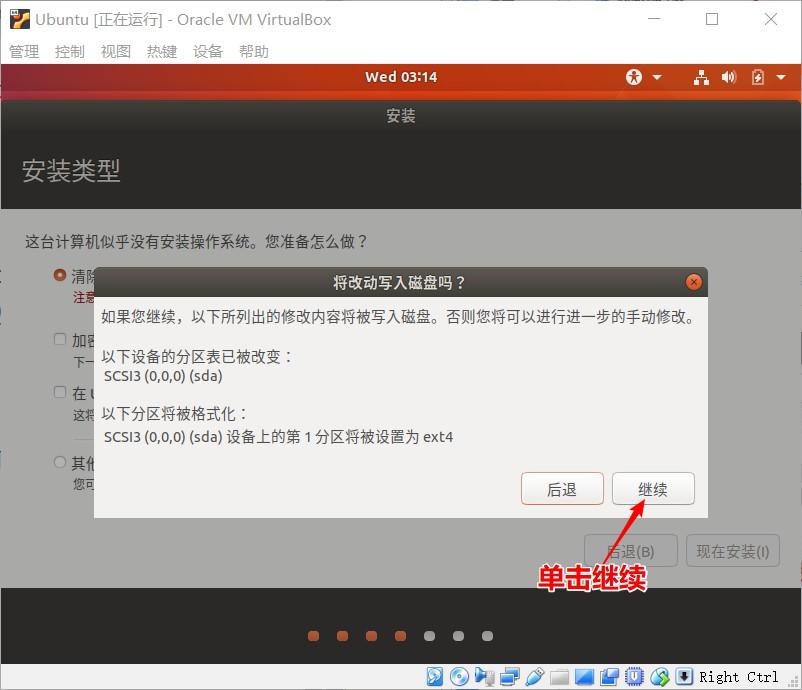
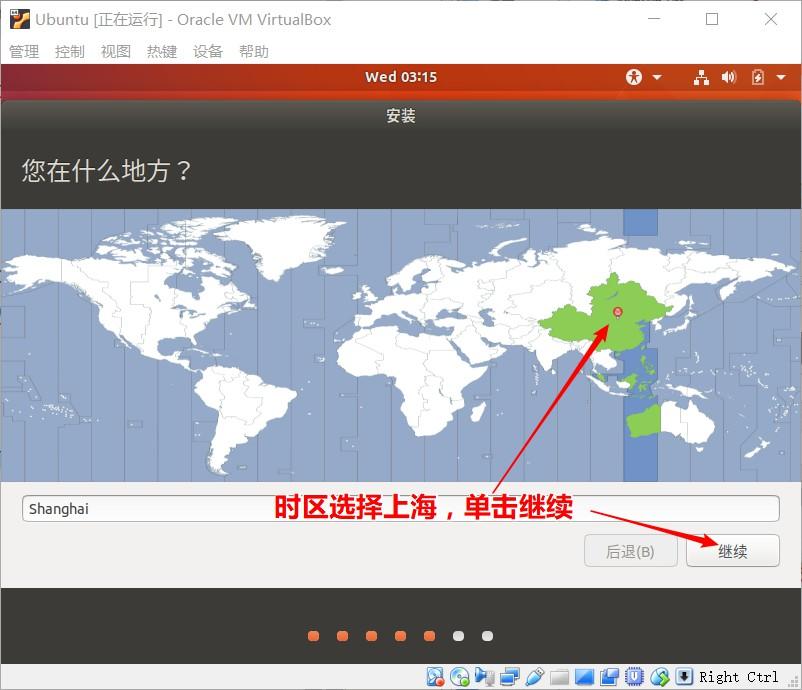 Pilih reka letak papan kekunci lalai Amerika Syarikat >
Pilih reka letak papan kekunci lalai Amerika Syarikat >
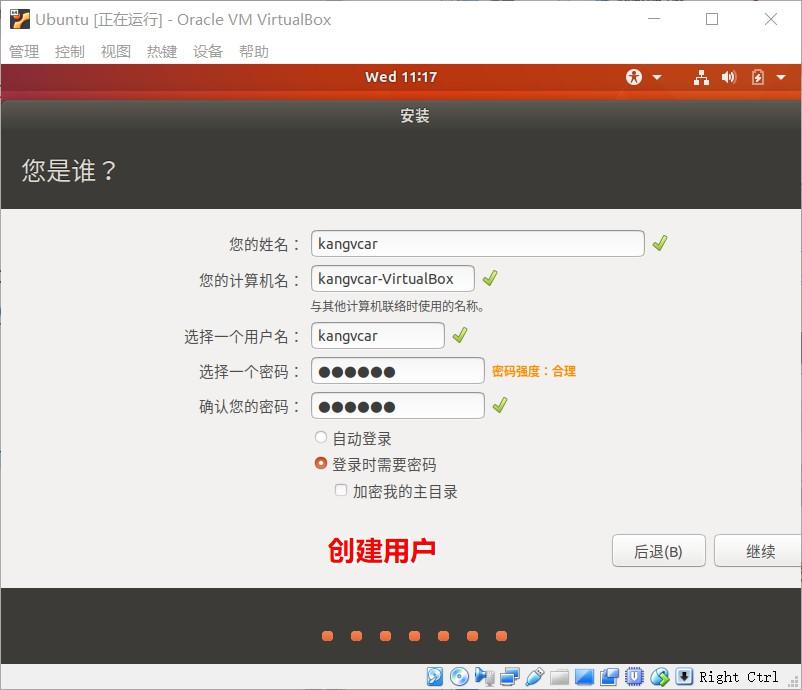
Masukkan nama pengguna dan kata laluan untuk mencipta pengguna >
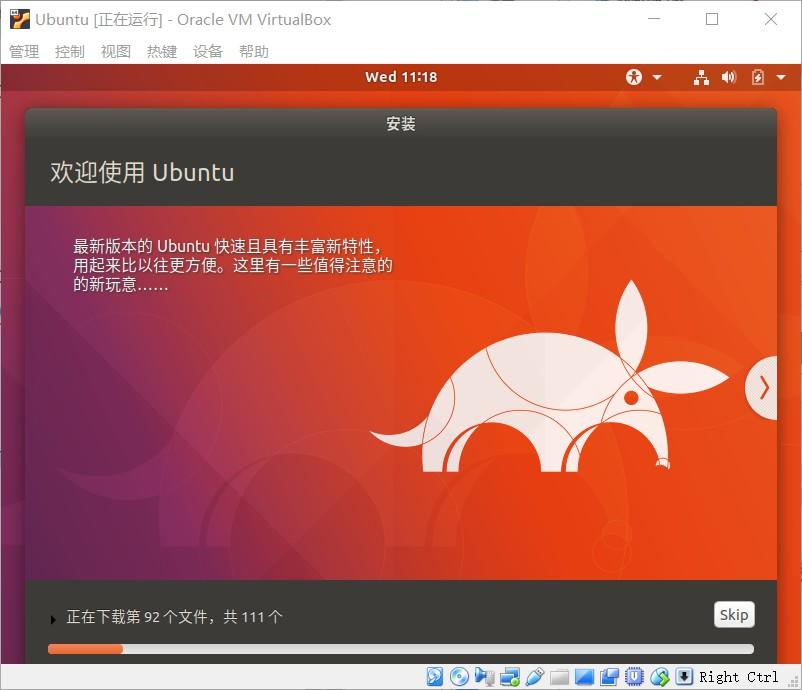
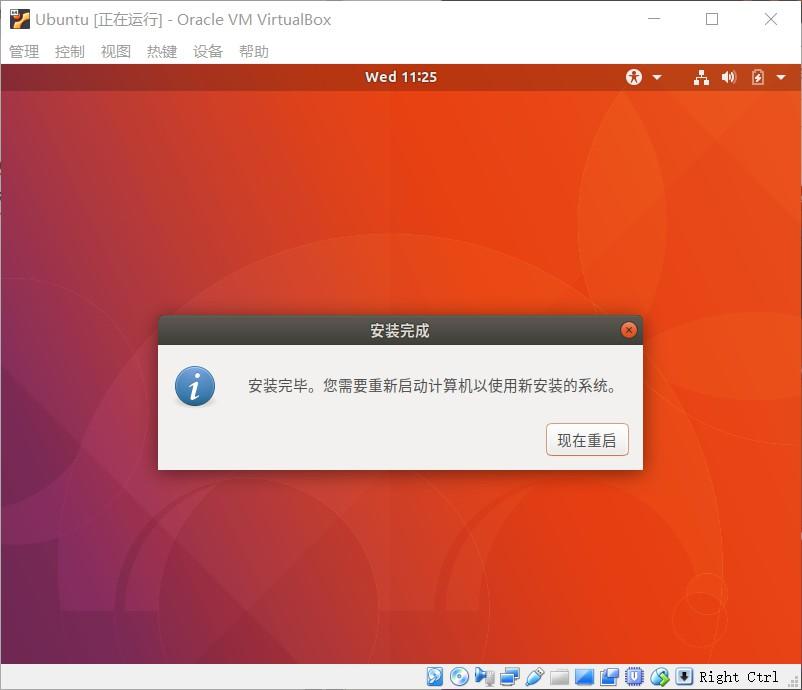
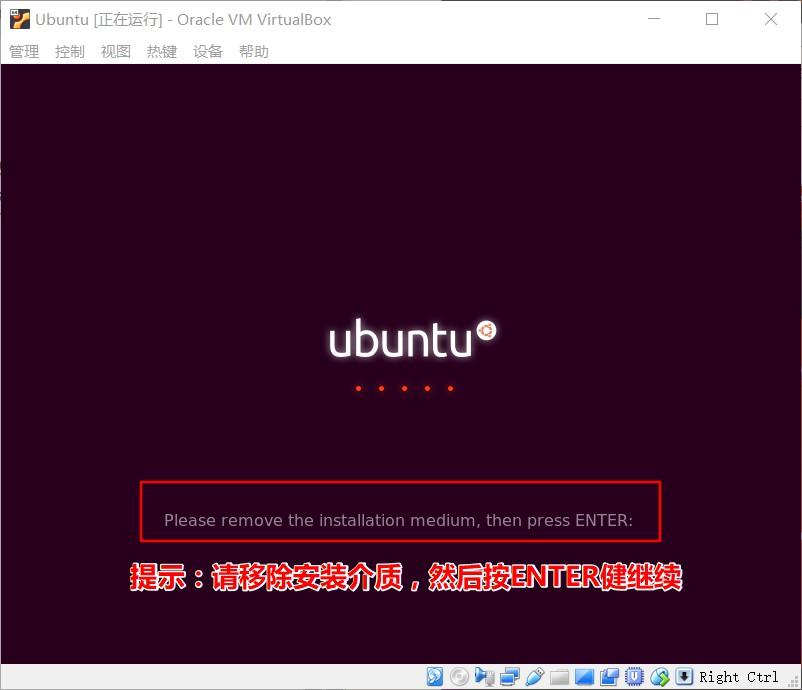 Anda akan digesa untuk mengalih keluar media pemasangan semasa memulakan semula, jika tidak, anda tidak akan dapat memulakan semula seperti biasa
Anda akan digesa untuk mengalih keluar media pemasangan semasa memulakan semula, jika tidak, anda tidak akan dapat memulakan semula seperti biasa
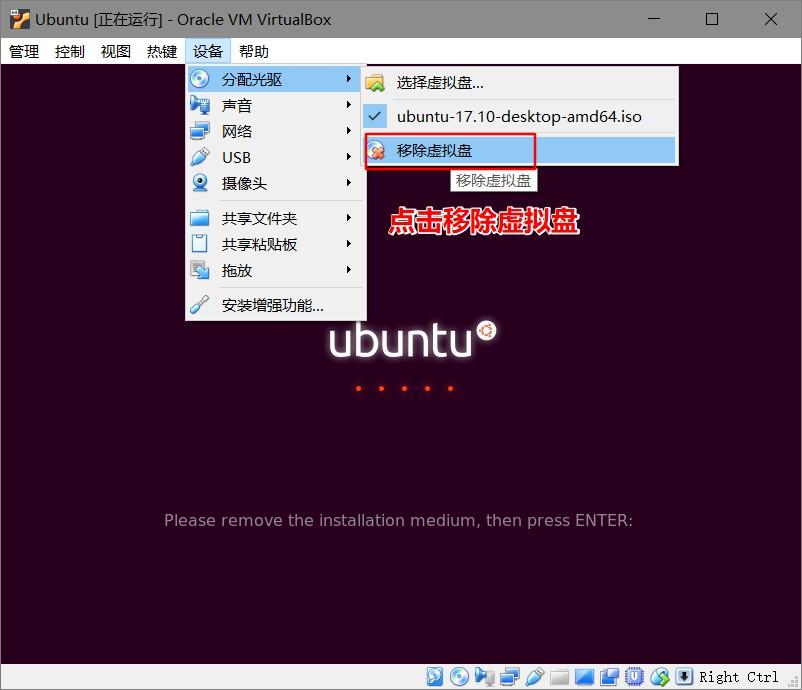 Klik Peranti-Tetapkan Pemacu Optik-Alih Keluar Cakera Maya >
Klik Peranti-Tetapkan Pemacu Optik-Alih Keluar Cakera Maya >
Masukkan kata laluan untuk log masuk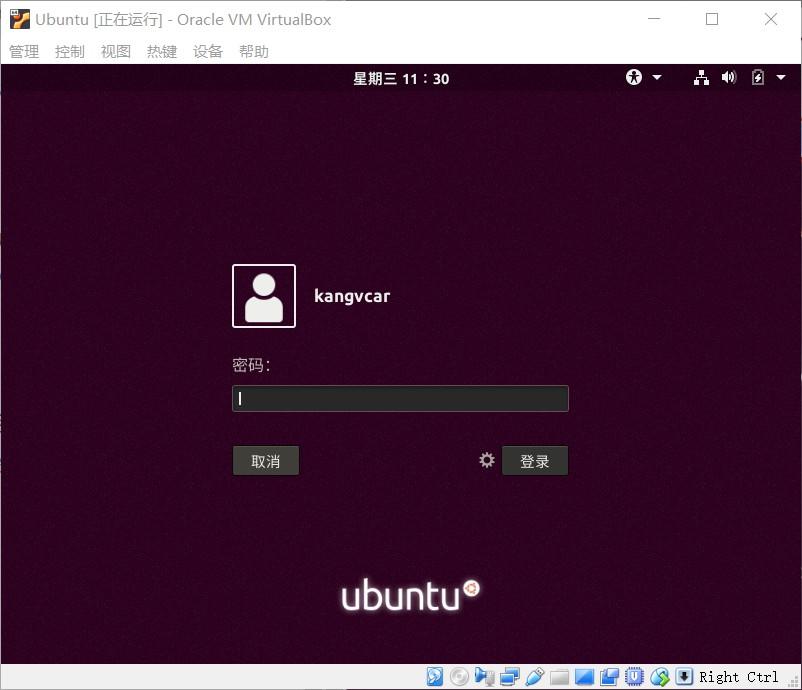
Log masuk berjaya! ! ! 
Atas ialah kandungan terperinci Panduan terperinci untuk memasang Ubuntu 17.1 dalam VirtualBox. Untuk maklumat lanjut, sila ikut artikel berkaitan lain di laman web China PHP!
 Apakah parameter marquee?
Apakah parameter marquee?
 berita terkini syiling shib
berita terkini syiling shib
 Semua penggunaan pelayan awan
Semua penggunaan pelayan awan
 kaedah yang dipanggil oleh penonton
kaedah yang dipanggil oleh penonton
 Bagaimana untuk mendaftar di Binance
Bagaimana untuk mendaftar di Binance
 Adakah anda tahu jika anda membatalkan orang lain sejurus selepas mengikuti mereka di Douyin?
Adakah anda tahu jika anda membatalkan orang lain sejurus selepas mengikuti mereka di Douyin?
 perintah biasa iscsiadm
perintah biasa iscsiadm
 Apa yang boleh dilakukan oleh rakan TikTok?
Apa yang boleh dilakukan oleh rakan TikTok?




